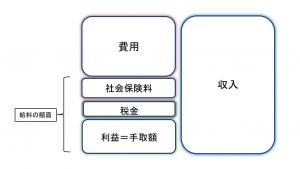リモートでデータをやり取りする方法
紙からデータで保管するペーパーストックレスを進めていくことで、紙を保管しておくスペースの省力化を図れるだけでなく、離れた場所にいてもリモートでデータをやり取りすることが可能となります。
今回は、取り扱うデータの内容によっては、そのやり取りする方法を変えなければいけないこともあるので、その方法について簡単にまとめてみました。
クラウドで共有する
頻繁にデータのやり取りが必要な場合には、データをクラウド上に保存しておき、必要な時にそれぞれがアクセスする方が効率的です。
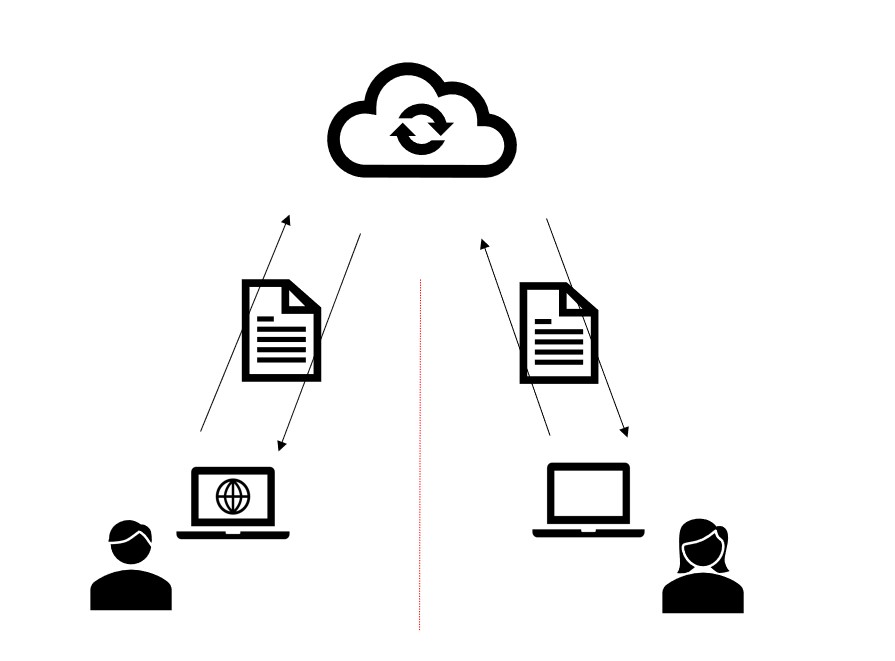
クラウド上にアクセスする必要があるため、ユーザーIDやメールアドレスなど個人を特定するものとパスワードを持っておくことが前提となります。
よく使われているクラウドストレージサービスのDropboxであれば、クラウド上にあるスペースのどのフォルダ・ファイルを共有するといった設定をすることで、データの取り扱い範囲等の管理を行うことが出来ます。
Dropboxホームページ
Dropbox でファイルやフォルダを共有する
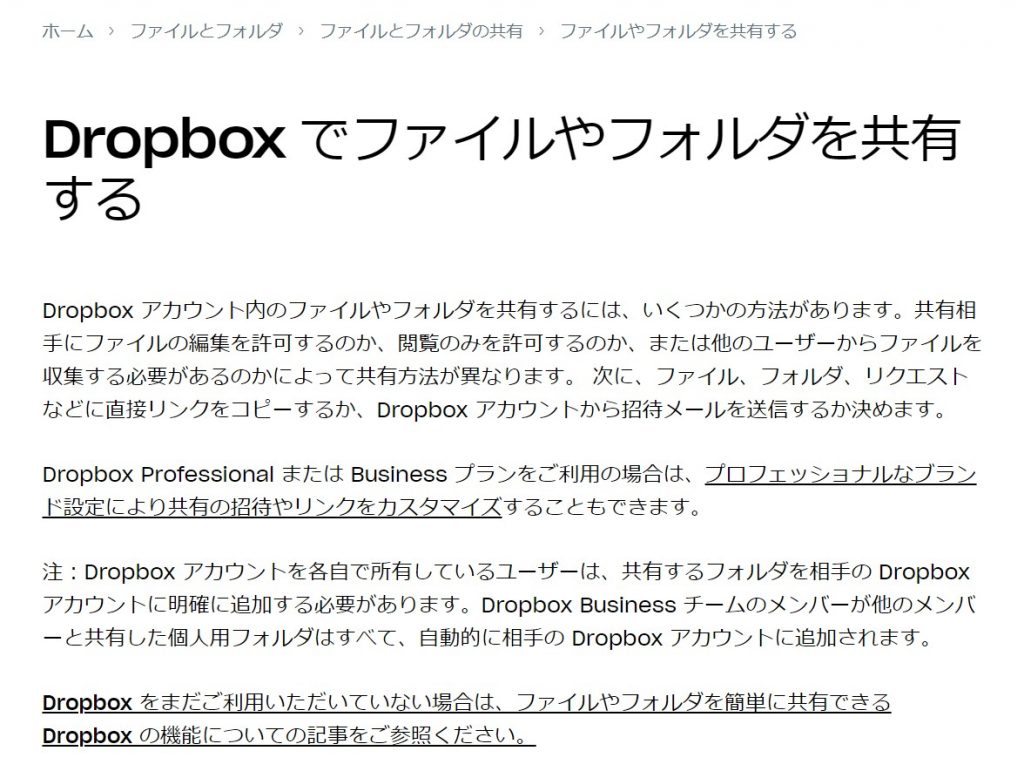
指定したメールアドレスを招待することで、Dropboxのアカウントを持っていないユーザーでもファイルやフォルダにアクセス出来るというのは便利なところです。
他にもGoogleドライブなどクラウドでのストレージサービスは多くあり、使用しているサービスやシステムに付随している場合もあるので、それぞれの環境に合わせてサービスを選択する必要があります。
メールに添付する
クラウドでデータ共有できれば、一番いいのですが、まだまだ使いこなすにはハードルが高いと感じる方もいるかなと思います。
操作が不慣れな場合には、クラウド上でデータを共有するといっても、データの作成・更新・削除の管理が直接的ではないため、戸惑うこともあります。
そのような場合には、メールにデータを添付するというのもまだまだ有用な方法でしょう。今となってはアナログに感じる方もいるかもしれませんが、送ったデータの履歴とメッセージをセットで送れるというのは、まだまだ使い易い場面は多いかなと。
メールを送った方にも受け取った方にも履歴とデータが残っているというのは、思っているよりも安心感はあります。
ただし、頻繁にデータのやり取りがある場合には、データの確認等の手間も増えるので、使い分けは必要となってきます。
データサイズが大きいものだとメールで送れないこともあるので、使い方は限定しておくべきではあります。
リモートデスクトップでファイル転送する
クラウドでデータ共有が基本ですが、遠隔地のパソコン間でデータのやり取りをしたい場合もあります。
そんな時には、リモートデスクトップで遠隔操作するソフトでデータのやり取りをすることも可能です。
今回使用したリモートデスクトップサービスのTeamViewerを例にしてみます。
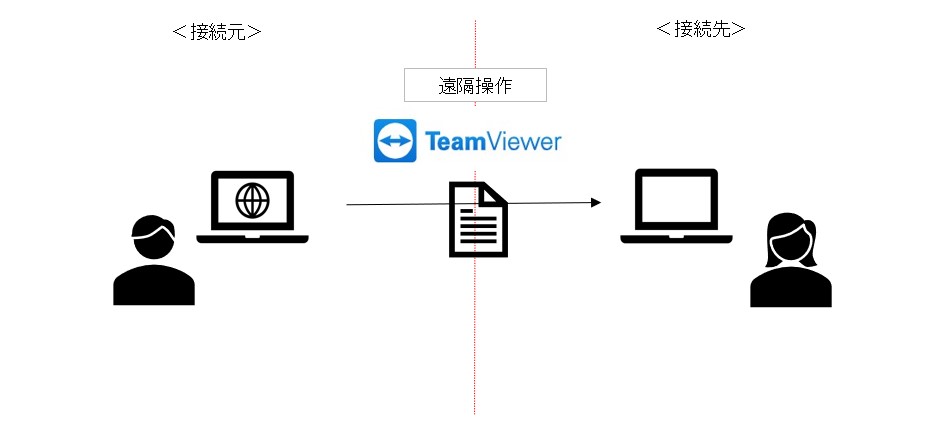
TeamViewerCommunityホームページ
TeamViewerでファイルを転送する方法
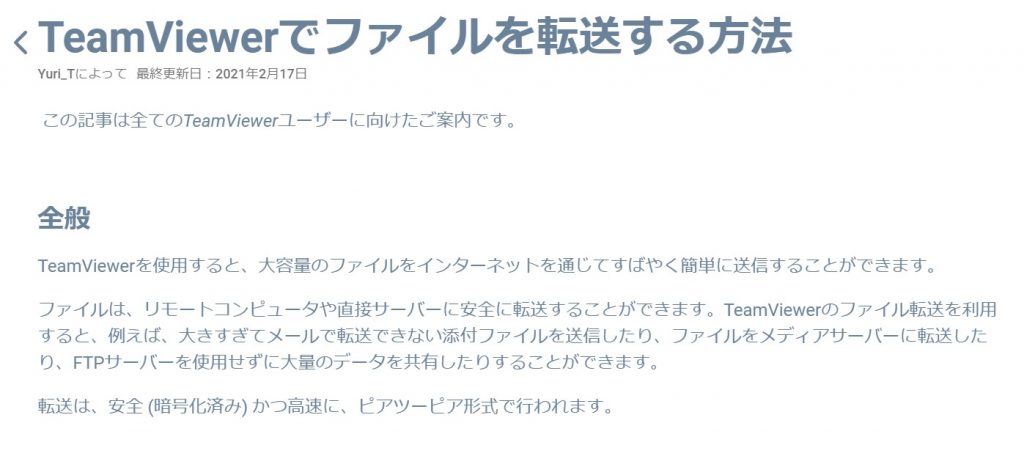
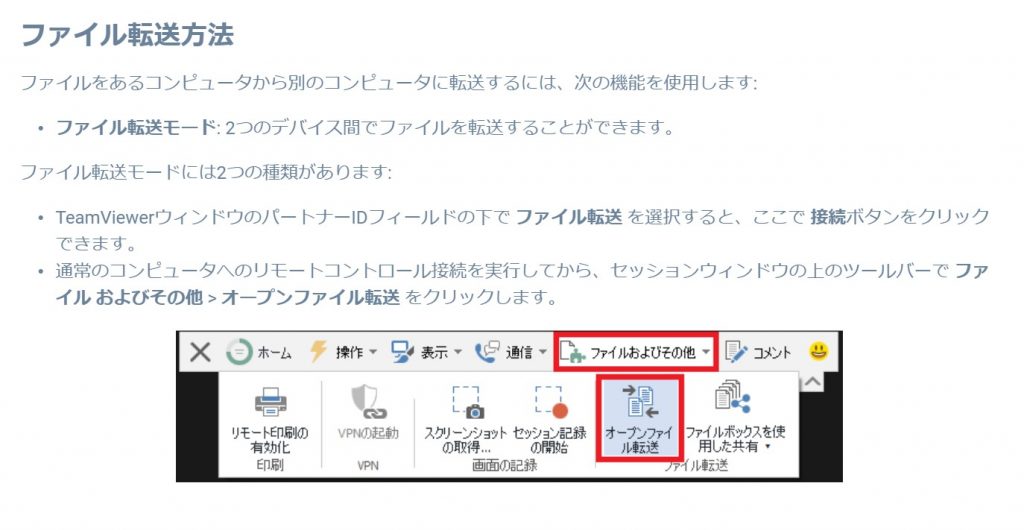
接続元・接続先PCそれぞれに転送元・転送先のフォルダを指定するだけで、データ送信することが出来ます。ファイルだけでなくフォルダごと転送出来ることも便利なところです。
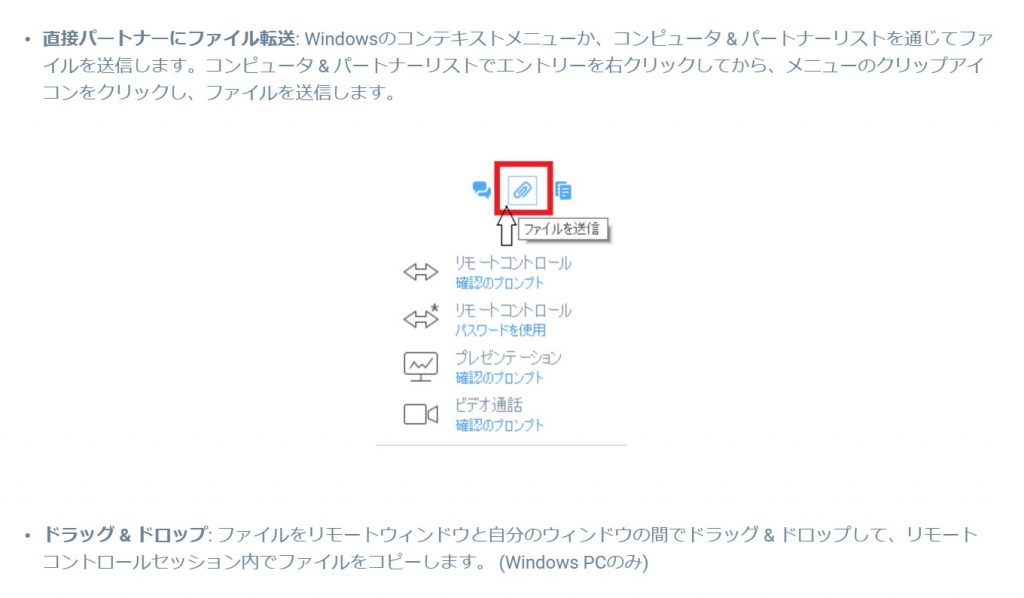
特にこの「ドラッグ&ドロップ」は画面上で対象ファイルを移動させるだけで、ファイル転送が出来るので、使い易いかなと。
おわりに
今回は普段やりとりがない人から大量のデータをもらう必要があったため、リモートデスクトップのファイル転送を利用しました。
Dropboxもそうですが、通信によるデータのやり取りなので、通信環境によっては、時間はかかるところはありますが、TeamViewerのファイル転送の方が早く感じました。色々な選択肢は持っておくべきだなと改めて実感しています。
【広告スペース】>>>>>>>>>>>>>>
>>>>>>>>>>>>>> 【広告スペース】
最後まで読んでいただき、ありがとうございました!
この記事を書いている人

エフティエフ税理士事務所
代表 税理士
藤園 真樹(ふじぞの まさき)
大阪市福島区を拠点に活動中。
オンラインも活用しているので、対応エリアは問いません。
平日毎日でブログを更新中。
プロフィールはこちら
主なサービスメニュー
【単発サポート】
単発税務サポート
個別コンサルティング
確定申告サポート
融資サポート
【継続サポート】
顧問業務
税務顧問応援パッケージ(福島区)
税務顧問応援パッケージ(ラーメン屋さん)
事務処理のひと手間を減らすサポート